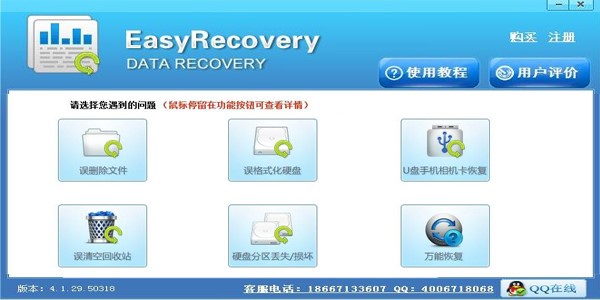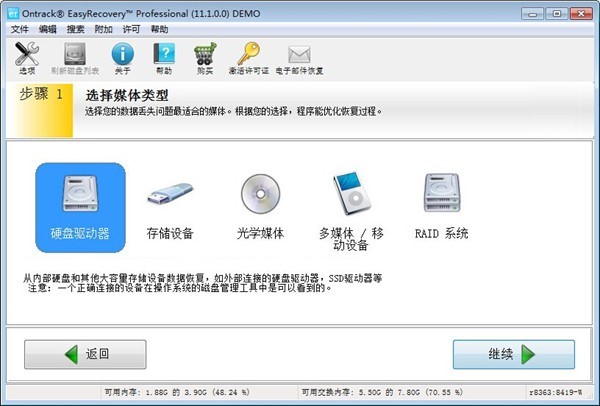Easyrecoverypro是一款非常优秀的强大辅助工具,Easyrecoverypro操作安全、恢复性比较高的数据恢复工具,能够帮助用户对电脑硬盘、移动存储设备进行数据找回工作,一些因为误操作、误删除的文件都能够找回来,强大的功能,满足用户的所有恢复需求,其 Professioanl (专业) 版更是囊括了磁盘诊断、数据恢复、文件修复、E-mail 修复等全部 4 大类目 19 个项目的各种数据文件修复和磁盘诊断方案,如果小伙伴们有误删除的文件需要恢复可以选择这款EasyRecovery数据恢复工具,小编下面给大家说说怎么使用吧,希望可以帮助到大家。
EasyRecovery Pro功能特色:
1.EasyRecovery易于使用的向导驱动的用户界面;EasyRecovery支持Windows NTFS系统的压缩和加密文件
2.能够扫描本地计算机中的所有卷,并建立丢失和被删除文件的目录树;根据文件名规则搜索删除和丢失的文件
3.快速扫描引擎允许迅速建立文件列表
4.易于理解的文件管理器和经典的保存文件对话框;安全数据恢复: EasyRecovery不往正在扫描的驱动器上写数据。
Easyrecoverypro数据恢复工具使用方法图2
easyrecovery pro的数据恢复方案:
高级恢复 —— 使用高级选项自定义数据恢复;删除恢复 —— 查找并恢复已删除的文件
格式化恢复 ——从格式化过的卷中恢复文件;Raw 恢复—— 忽略任何文件系统信息进行恢复
继续恢复 —— 继续一个保存的数据恢复进度;紧急启动盘 —— 创建自引导紧急启动盘
其支持的磁盘诊断模式包括:
驱动器测试-测试驱动器以发现潜在的硬件问题;SMART测试监视器并报告潜在的磁盘驱动器问题
有关磁盘驱动器空间的空间管理器详细信息
跳线查看IDE / ATA磁盘驱动器的跳线设置;分区测试-分析现有文件系统结构
数据顾问 —— 创建自引导诊断工具
其支持的文件修复类型包括:
Microsoft Access 修复
Microsoft Excel 修复
Microsoft PowerPoint 修复
Microsoft Word 修复
Zip 压缩文件修复
其支持的 E-mail 修复类型包括
Microsoft Outlook 修复
Microsoft OutlookExpress 修复
其支持的储存介质包括:
软盘和优盘
IDE/ATA/EIDE/SATA/SCSI 硬盘驱动器
Jaz/Zip 可移动媒体
数码媒体(CompactFlash、SmartMedia、闪盘、记忆棒)
此外,您还可以通过 Internet 快速升级软件至最新版本,当遇到特殊情况时,还可以与 Ontrack 数据修复救援中心联系已获得远程数据恢复和实验室数据恢复。
EasyRecovery Pro使用技巧:
EasyRecovery五个步骤搞定数据恢复
1.首先,我们需要运行并打开EasyRecovery,然后根据提示选择【继续】;继续后,进入各个信息设置界面,如选择媒体类型,扫描卷标,选择恢复场景,查看设置信息等,只需根据需要进行设置即可。
Easyrecoverypro数据恢复工具使用方法图3
2.选择最适合您的数据丢失问题的存储介质。
Easyrecoverypro数据恢复工具使用方法图4
3.选择需要扫描的卷标。
Easyrecoverypro数据恢复工具使用方法图5
4.选择需要恢复的场景
Easyrecoverypro数据恢复工具使用方法图6
5.请检查你所选择选项是否有误,无误选择【继续】
6.设置信息后,进入EasyRecovery程序扫描界面,并在扫描过程中耐心等待一会儿。
7.请选择要在扫描后还原的文件。
8.最后,我提醒大家,如果删除文件的时间过长,则EasyRecovery程序可能无法恢复该文件。